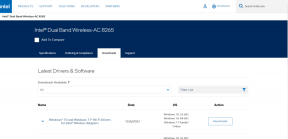Kako koristiti Bing Image Creator za stvaranje cool AI slika
Miscelanea / / June 30, 2023
Nema sumnje da je AI tu da ostane. Možeš koristiti AI alati za poboljšanje vaše produktivnosti ili ostvariti svoje umjetničke misli. Među mnogim AI generatorima teksta u sliku, Dall-E i Midjourney neki su popularni. Međutim, sada se Microsoft namjerava okušati u generiranju slika AI putem Bing Image Creatora.

Počevši s Bing Chat, Microsoft je integrirao AI u mnoge svoje usluge. U ovom ćemo vodiču pogledati sve što trebate znati o Bing Image Creatoru i naučiti vas kako stvarati cool slike. Započnimo.
Što je Bing Image Creator
Bing Image Creator Microsoftov je pokušaj da poveća bazu korisnika za svoju tražilicu Bing. Na temelju OpenAI-jev Dall-E, Bing AI generator slika omogućuje korisnicima korištenje istih mogućnosti usluge bez naknade za pretplatu. Osim toga, postoje neke dodatne prednosti korištenja Bingovog AI alata u odnosu na Dall-E:
- Mogućnost stvaranja slika čak i nakon tjednog ograničenja.
- Povećajte brzinu generiranja slika pomoću Microsoft Rewards bodova.
- Integracija s Microsoft Designerom za daljnju prilagodbu.

U trenutku pisanja ovog vodiča, Bing Image Creator je još uvijek u razvoju i može uzrokovati neke pogreške u izlazu. Trenutačno korisnici mogu koristiti samo upite na engleskom za generiranje slika i pristup ovoj usluzi na Edge preglednik. Čitajte kako biste saznali kako.
Kako stvoriti slike pomoću Bing Image Creatora
Stvaranje slika u Bing AI generatoru slika jednostavno je poput razgovora s Bing Chatom. Evo kako koristiti Bing Generator slika.
Napravite račun na Bing Image Creatoru
Korak 1: Otvorite Bing AI Image Creator u pregledniku Edge pomoću donje veze.
Otvorite Bing Image Creator
Korak 2: Odaberite "Pridruži se i stvori".

Korak 3: Prijavite se svojim Microsoft ID-om. Bit ćete automatski prijavljeni ako ste se prijavili na preglednik Edge.
Savjet: Ako ga nemate, odaberite Izradi ga > slijedite upute na zaslonu i podijelite potrebne informacije kada se to od vas zatraži.
Stvorite slike pomoću Bing Chata
Korak 1: Otvorite Bing Image Creator na Edgeu pomoću donje veze.
Otvorite Bing Image Creator
Korak 2: Za generiranje umjetne inteligencije koristeći Bing AI, unesite opis koji želite unutar dijaloškog okvira.
Korak 3: Nakon što unesete upit, kliknite Stvori.

Pričekajte da AI generira traženu sliku. Osim toga, možete vidjeti povijest Bing Image Creatora na bočnoj traci s desne strane. Pritisnite bilo koji od njih da biste im ponovno pristupili.
Savjet: Ako nemate ideju što napisati, kliknite Iznenadi me, gdje će AI napraviti sliku za vas. Također možete dobiti brze ideje na kartici Istražite ideje.
Uredite slike stvorene pomoću Bing AI Image Generator
Za razliku od Dall-E, ne postoji opcija za uređivanje slika nakon što stvorite slike pomoću Bing Chata. Međutim, postoji mogućnost da to uredite pomoću Microsoftov dizajner. Evo kako mu možete pristupiti:
Korak 1: Otvorite sliku koju želite urediti.
Korak 2: Pritisnite Prilagodi.
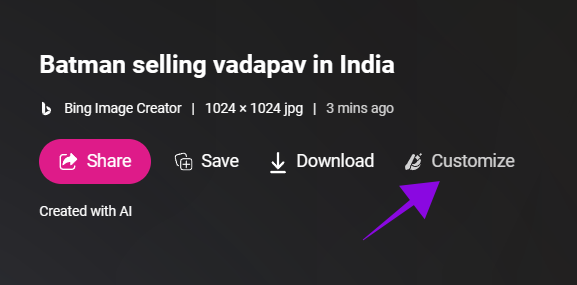
Korak 3: Bit ćete preusmjereni na Microsoft Designer. Spomenite promjene unutar dijaloškog okvira i kliknite Generiraj.
Savjet: Čak i prije spominjanja promjena, Microsoft Designer će prikazati neke prijedloge na desnoj strani. Ako vam odgovara, možete kliknuti i odabrati ih.

Međutim, ovo još treba poboljšati u usporedbi s Dall-E, gdje korisnici mogu dodati izmjene na sliku. U međuvremenu, s Microsoft Designerom možete kreirati samo izmjene izvan slike, kao što su margine, čestitke itd.
Preuzmite slike stvorene pomoću Bing AI Image Creator
Korak 1: Otvorite sliku stvorenu unutar Bing AI.
Korak 2: Za preuzimanje slike odaberite Preuzmi.
Bilješka: Na pametnom telefonu dodirnite tri točke i odaberite Preuzmi.

Korak 3: Odaberite Spremi kao.

Korak 4: Odaberite mjesto i kliknite Spremi.
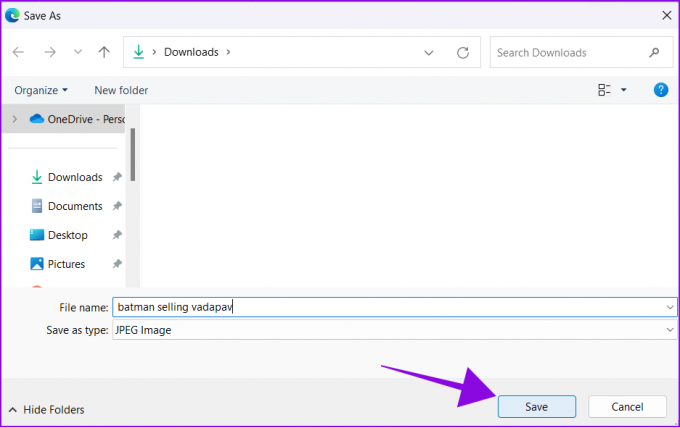
Podijelite slike stvorene pomoću Bing AI Image Generator
Korak 1: Otvorite sliku generiranu pomoću Bing AI.
Korak 2: Odaberite Dijeli.

Korak 3: Pritisnite Kopiraj. Sada pošaljite vezu svima s kojima želite podijeliti ovu sliku.

Korisnici mogu otvoriti poveznicu za pristup izradi. Osim toga, također možete odabrati Spremi da dodate te slike u svoje Microsoft Edge zbirke.
Savjeti za učinkovitije korištenje programa Bing Image Creator
Sada kada znate sve o novom Bing Image Creatoru, evo nekoliko savjeta koje trebate imati na umu:
- Razradite upit: Svi AI modeli najbolje funkcioniraju kada detaljno spomenete upit. Možete koristiti pridjeve, lokacije, pa čak i umjetničke stilove poput digitalne umjetnosti ili fotorealizma, pa čak i tražiti od alata da slijedi stil određenog umjetnika.
- Izbjegavajte pravopisne pogreške: Pazite da ne pravite pogreške pri upisu u upitu jer pogreške mogu zbuniti AI i spriječiti ga da generira ono što želite.

- Koristite Microsoftove nagrade: Korisnici mogu koristiti Microsoft Rewards za poboljšanje brzine generiranja čak i nakon što potroše tjedne tokene.
- Obavezno slijedite Pravila o sadržaju: Ne možete generirati slike ako ne slijedite Pravila o sadržaju usluge Bing. Dakle, svakako ga pogledajte prije korištenja Bing AI Image Creator.
Često postavljana pitanja o Bing Image Creatoru
Ne. Možete početi koristiti Bing Image Generator pomoću preglednika Edge. Nema liste čekanja.
Prema Bingovoj službenoj stranici s uvjetima i odredbama, korisnici mogu legalno koristiti svoje kreacije za bilo koju osobnu, nekomercijalnu svrhu.
Korisnici mogu koristiti 100 tokena tjedno za stvaranje slika s Bing Chatom. Nakon iscrpljivanja tokena, brzina generiranja će se smanjiti, ali korisnici je i dalje mogu koristiti za stvaranje umjetne inteligencije.
Proširite svoju maštu
Kreatori AI slika dopuštaju milijunima korisnika da ostvare svoju maštu bez posjedovanja umjetničkih vještina. Nadamo se da vam je naš vodič o korištenju Bing Image Creatora bio od pomoći. Imate li prijedloge za učinkovitiju upotrebu ovog AI alata? Javite nam u komentarima ispod.
Zadnji put ažurirano 29. lipnja 2023
Gornji članak može sadržavati pridružene veze koje pomažu u podršci Guiding Tech. Međutim, to ne utječe na naš urednički integritet. Sadržaj ostaje nepristran i autentičan.
DALI SI ZNAO
Google Pixel 2 ima skriveni AI čip, Pixel Visual Core, koji se sastoji od osam IPU jezgri.

Napisao
Anoop je pisac sadržaja s više od 3 godine iskustva. U GT-u pokriva Android, Windows, a također i Appleov ekosustav. Njegovi su radovi predstavljeni u mnogim publikacijama uključujući iGeeksBlog, TechPP i 91 mobile. Kad ne piše, može ga se vidjeti na Twitteru, gdje dijeli najnovija ažuriranja o tehnologiji, znanosti i mnogim drugim stvarima.